将 tomcat 的目录和 Myeclipse 集成起来,这样 Myeclipse在帮我们复制更改的代码的时候,就知道复制到哪个服务器中。
登录Apache官网去下载tomcat http://tomcat.apache.org/
tomcat是java编写的,所以需要先配置JDK环境
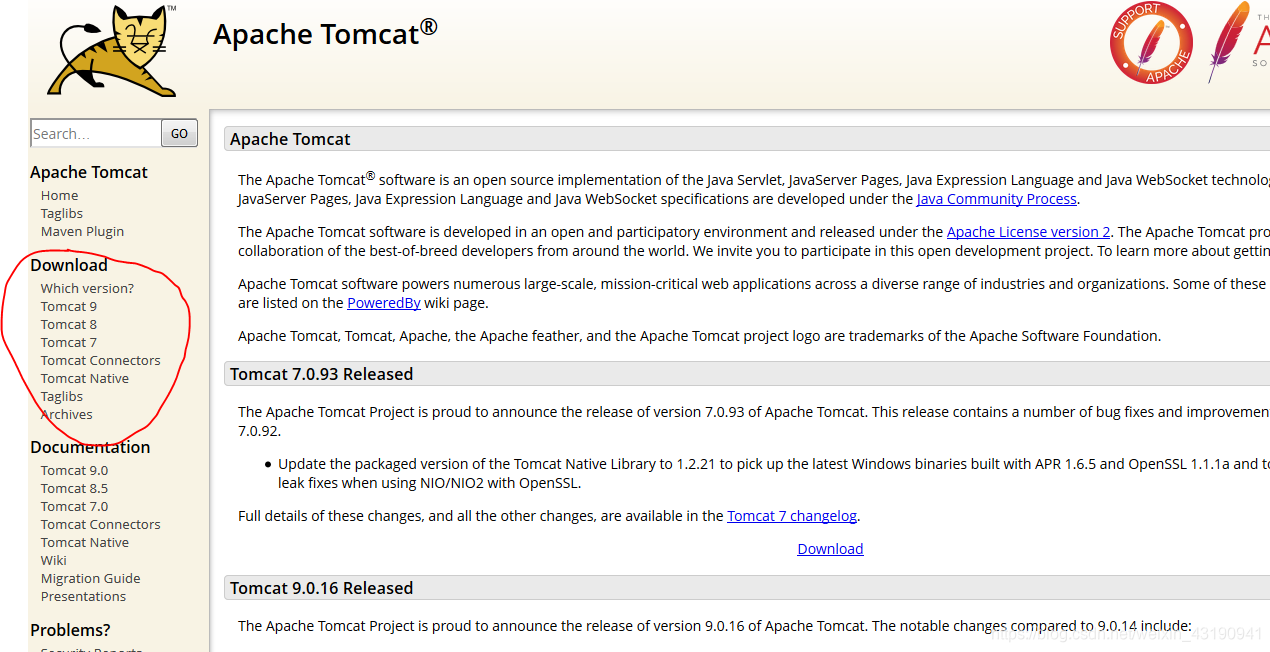 我这里用的是版本是apache-tomcat-7.0.56
我这里用的是版本是apache-tomcat-7.0.56

1.Servlet创建
在MyEclipse下新建Web Project
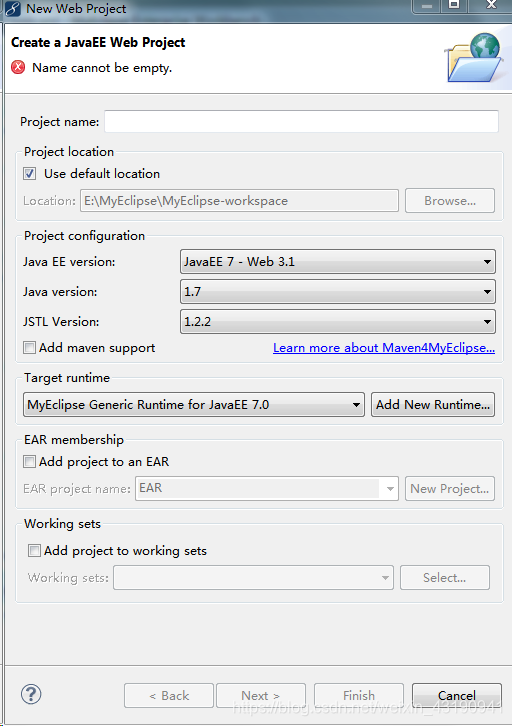
在src文件下新建Servlet
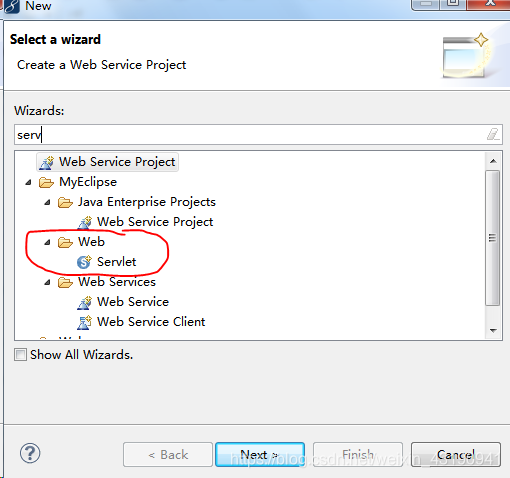
填写名字,然后Finish

JSP Mapping URL 是你项目下的Servlet的别名,tomcat服务器会根据这个别名找到Servlet的位置,通过浏览器访问时需要URL中需要写入这个别名
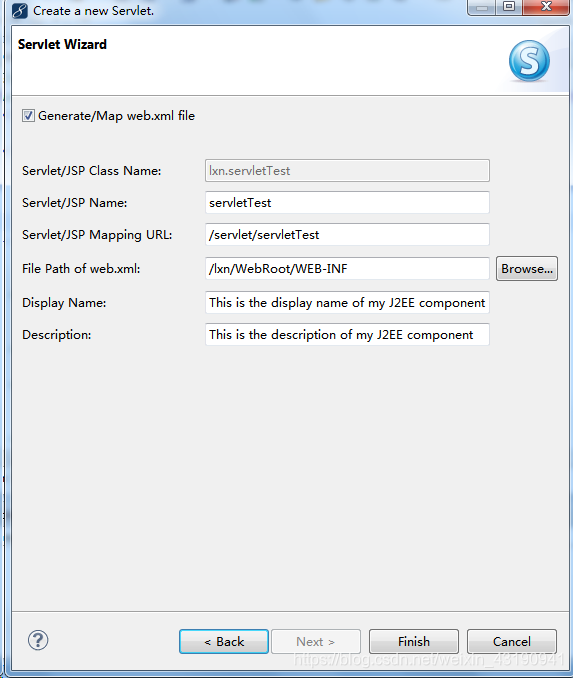
2. 集成Tomcat
在MyEclipse下 Window > preferences > MyEclipse > Servers > Tomcat
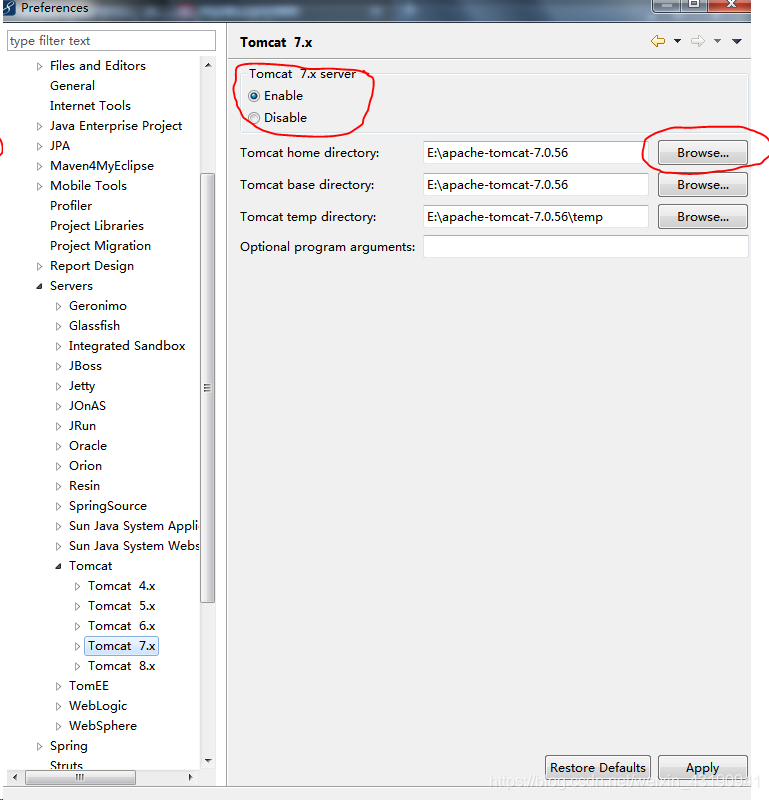
选择对应版本,找到文件所在并导入
3. 部署项目到 Tomcat:
在MyEclipse下点进Deploy MyEclipse…
 选择项目,并点击Add
选择项目,并点击Add
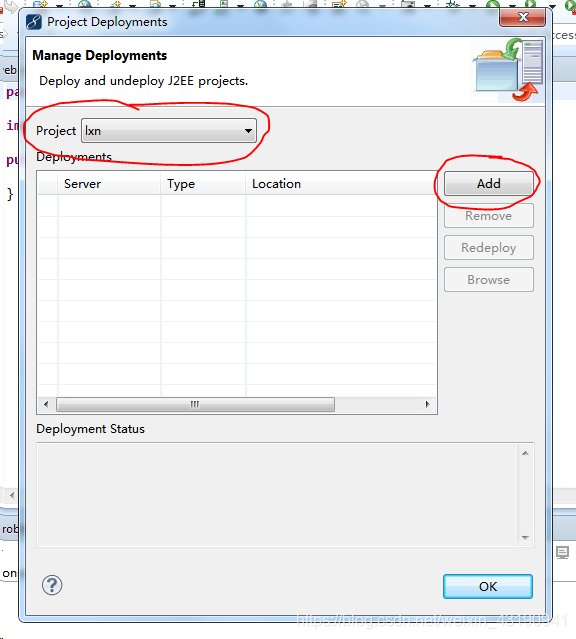
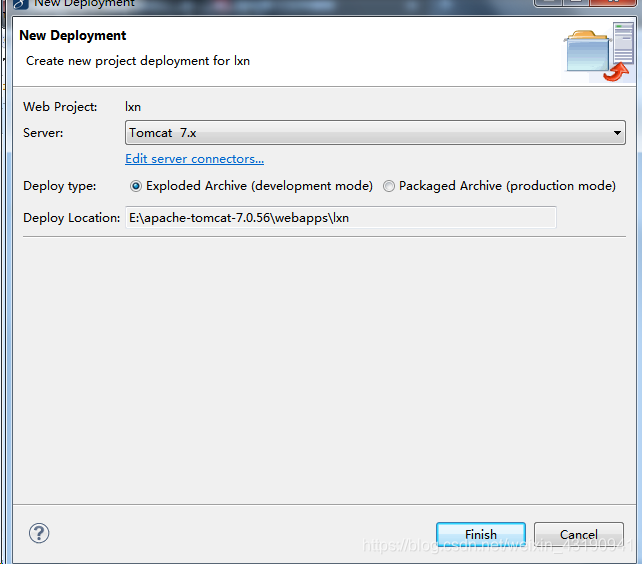 Finish > OK
Finish > OK
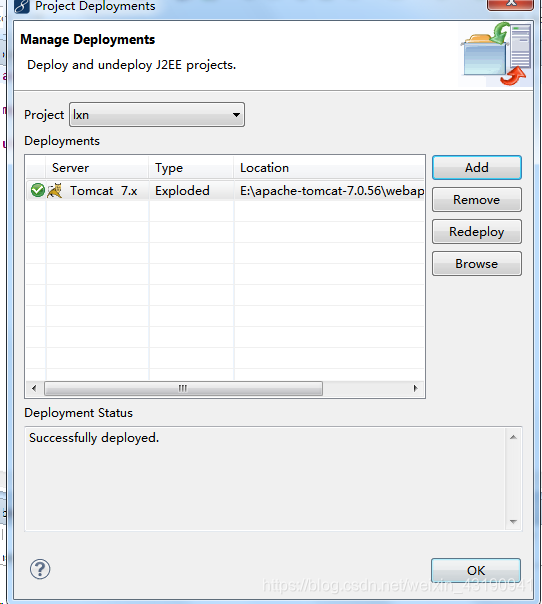
然后在Servers中就能找到tomcat,并可以启动
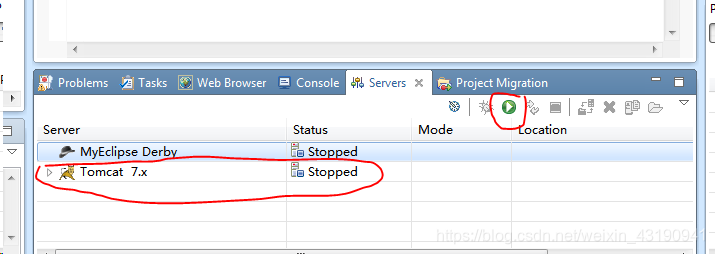 4.更改项目部署名:
4.更改项目部署名:
右键项目,找到Properties
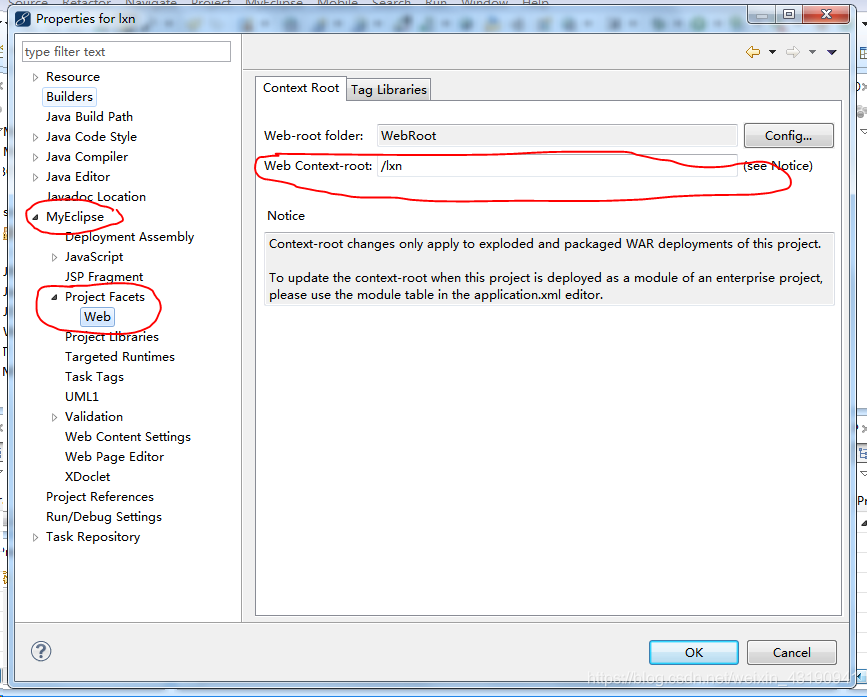 更改Web Context-root 名字,以 /*** 形式更改
更改Web Context-root 名字,以 /*** 形式更改
MyEclipse下Tomcat启动成功的样子
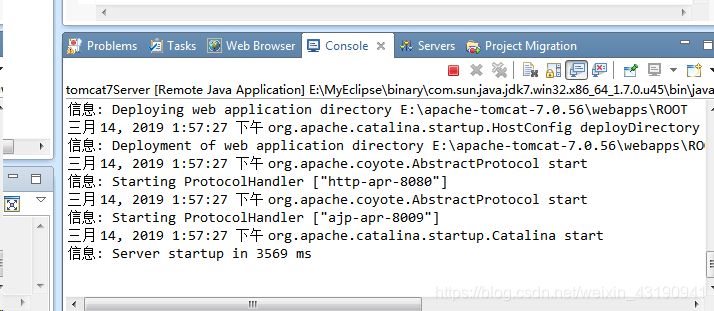 也可以在浏览器查看是否启动成功,在浏览器下输入:http://127.0.0.1:8080/
也可以在浏览器查看是否启动成功,在浏览器下输入:http://127.0.0.1:8080/
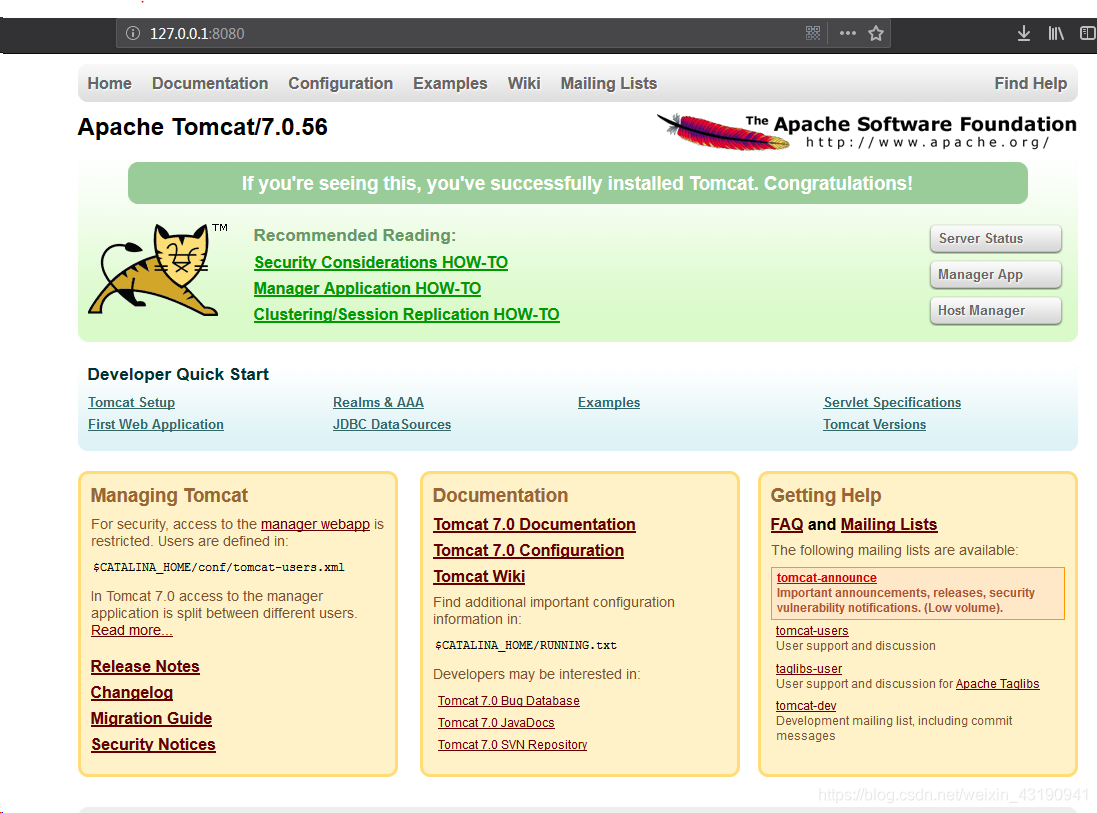 出现这个界面就代表启动成功
出现这个界面就代表启动成功
注意:
部署好的项目,每次在 Myeclipse 中进行更改后只要点击ctrl+s 进行保存,Myeclipse 会自动重新复制文件到服务器,并覆盖原有在服务器中的文件。
发布项目:
在 Myeclipse 的 servers 窗口中选择集成的 tomcat 然后点击启动按钮启动即可:





 本文详细介绍了如何在MyEclipse中集成Tomcat服务器,包括下载Tomcat、配置JDK环境、创建Servlet、集成Tomcat到MyEclipse、部署项目、更改项目部署名以及发布项目的步骤。
本文详细介绍了如何在MyEclipse中集成Tomcat服务器,包括下载Tomcat、配置JDK环境、创建Servlet、集成Tomcat到MyEclipse、部署项目、更改项目部署名以及发布项目的步骤。
















 808
808

 被折叠的 条评论
为什么被折叠?
被折叠的 条评论
为什么被折叠?








